Utilisez la fonction "CADRAN" masqué de votre téléviseur pour diffuser Netflix et YouTube sans Chromecast

De nombreux téléviseurs intelligents modernes prennent en charge le protocole DIAL intégré à Chromecast. Vous pouvez diffuser des vidéos sur votre ordinateur. Téléviseur YouTube et Netflix - sur votre téléphone ou votre ordinateur - sans avoir de Chromecast.
Cela fonctionne avec les sites Web YouTube et Netflix sur votre ordinateur et avec les applications mobiles YouTube et Netflix sur un smartphone ou une tablette.
DIAL Works
Le Chromecast de Google utilisait à l'origine un protocole connu sous le nom de DIAL, pour «Discovery And Launch». Ce protocole a été co-développé par Netflix et YouTube. Il permet aux appareils «clients» (comme votre smartphone, tablette ou ordinateur) de découvrir des applications sur des appareils «serveurs» (comme une smart TV ou une boîte de streaming) et de lancer du contenu sur eux.
Des applications et des sites Web Netflix pour smartphones pour parler aux applications YouTube et Netflix sur votre téléviseur intelligent. Vous pouvez ensuite trouver des vidéos sur votre smartphone ou votre ordinateur et les lire sur votre téléviseur. Les applications associées doivent être installées sur votre téléviseur. Si vous souhaitez diffuser des vidéos sur YouTube et Netflix, votre téléviseur doit être équipé d'applications YouTube et Netflix, ainsi que d'une prise en charge DIAL pour la publicité de ces applications.
Comment utiliser votre Roku Comme un Chromecast
Google Chromecast a finalement divergé de DIAL, et utilise maintenant une technologie différente. Toutefois, les applications Netflix et YouTube sont toujours compatibles avec DIAL, tout comme l'extension Google Cast de Google pour Chrome. Beaucoup de téléviseurs intelligents modernes prennent également en charge DIAL - en fait, l'un de nos téléviseurs intelligents Sony a récemment reçu une mise à jour du micrologiciel qui a ajouté le support de DIAL et fait apparaître le téléviseur comme une cible de casting. Même le Roku prend en charge DIAL, ce qui permet de diffuser YouTube et Netflix sur n'importe quel téléviseur avec un Roku, exactement comme si vous utilisiez un Chromecast.
Comment vérifier et utiliser DIAL
ASSOCIÉ: Comment activer HDMI-CEC sur votre téléviseur et pourquoi vous devriez
Contrairement à HDMI-CEC, DIAL ne devrait pas être une option cachée dans les menus de votre téléviseur intelligent. S'il est disponible sur votre appareil, il devrait simplement être activé par défaut. En supposant que votre téléviseur intelligent moderne intègre des applications YouTube et Netflix, il y a de fortes chances que le système d'exploitation soit compatible DIAL. Sinon, il peut être activé dans le futur avec une mise à jour automatique du firmware. Et, si vous êtes un utilisateur Roku, votre Roku est également compatible DIAL.
Pour l'utiliser, assurez-vous d'abord que votre téléviseur intelligent est allumé. Ensuite, ouvrez l'application YouTube ou l'application Netflix sur votre smartphone ou votre tablette. Lancez la lecture d'une vidéo et recherchez le bouton "Diffuser" - le même bouton que les utilisateurs de Chromecast utilisent pour lancer la diffusion d'un appareil sur leur téléviseur.
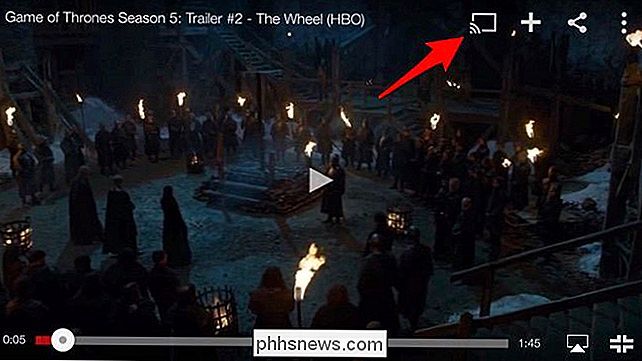
Si votre téléviseur (ou un autre appareil, tel qu'un lecteur Blu-ray ou un décodeur box) est compatible DIAL, vous le verrez dans la liste. Touchez-le dans la liste et la vidéo que vous regardez sera lancée sur votre téléviseur.
Vous ne voyez pas votre téléviseur dans la liste ici? En supposant qu'il est sous tension et qu'il se trouve sur le même réseau Wi-Fi que votre smartphone, tablette ou ordinateur, il ne prend probablement pas en charge DIAL.
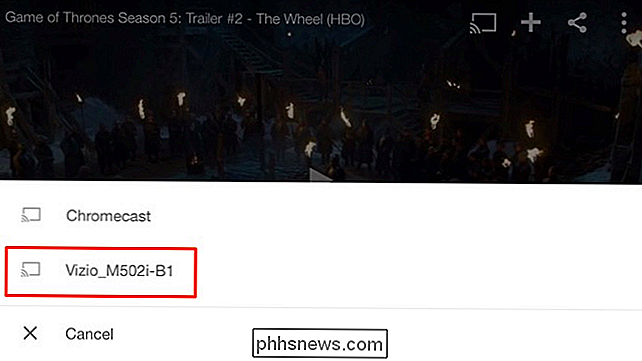
Sur un ordinateur, vous utilisez Google Chrome et installez l'extension Google Cast. , c'est la même extension que celle utilisée par les utilisateurs de Chromecast. Visitez le site Web Netflix ou YouTube et utilisez le bouton Cast. Vous verrez les smart TV compatibles DIAL apparaître dans la liste et vous pourrez y lancer des vidéos de la même manière.
Rappelez-vous que cela ne fonctionne que pour YouTube et Netflix - et, théoriquement, d'autres applications compatibles DIAL qui pourraient être installé sur votre téléviseur intelligent. L'extension Google Cast prend toujours en charge DIAL.
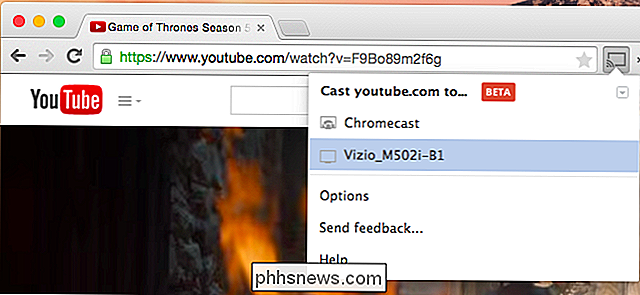
Seulement Netflix et YouTube
Vous remarquerez que nous continuons à mentionner "Netflix et YouTube", même si cela est censé être un standard plus important. La plus grande limite que vous trouverez ici est que DIAL ne fonctionne vraiment que pour Netflix et YouTube. En théorie, il peut et devrait fonctionner pour d'autres applications, et tout un site Web DIAL est dédié à expliquer comment cela fonctionne et à permettre à d'autres applications de l'implémenter. En pratique, nous n'avons pas vu d'autres applications qui prennent réellement en charge DIAL dans la nature.
Ce n'est pas trop surprenant, malheureusement - YouTube et Netflix ont créé DIAL. Google l'a d'abord poussé avec le Chromecast, et il est devenu un peu oublié maintenant que Google pousse une technologie différente. Le Chromecast dispose d'un écosystème complet d'applications utilisant Google Cast au lieu de DIAL.
Vous n'avez pas le support DIAL? Votre téléviseur pourrait l'obtenir un jour dans le futur via une mise à jour du micrologiciel. Essayez de vérifier le menu système de votre téléviseur et vérifiez s'il existe des mises à jour du micrologiciel disponibles.
Le but de DIAL est d'utiliser intelligemment ces applications préinstallées sur votre téléviseur intelligent. Dommage que peu de nouvelles applications soient en cours de déploiement sur DIAL, mais c'est quand même utile pour YouTube et Netflix - probablement les applications les plus populaires sur le Chromecast.
Crédit image: Karlis Dambrans sur Flickr

Comment fonctionne le shopping avec Bitcoin?
L'adorer ou le détester, on ne peut nier que tout le monde que vous rencontrerez aura une opinion ou une autre sur le sujet de Bitcoin. La monnaie digitale, décentralisée et chiffrée qui n'existe que sur Internet et qui ne plait à aucune nation, Bitcoin a été prédite pour devenir le fer de lance qui révolutionne complètement le fonctionnement de l'économie mondiale, ou pourrait perdre les jumeaux Winklevoss.

Comment configurer et utiliser Open365, une alternative Open Source à Office 365
Si vous utilisez la suite de programmes LibreOffice, vous serez heureux de découvrir Open365. Tout comme LibreOffice est l'alternative gratuite et open source à Microsoft Office, Open365 est la contrepartie libre de l'Office 365 basé sur le cloud. Open365, actuellement en version bêta, fonctionne beaucoup comme Office 365.



